Slik fjerner du ledende og bakre mellomrom på linjer i Microsoft Word

Hvis du har jobbet med for mange dokumenter der andre har brukt mellomrom for å justere tekst og bilder, vet du at det kan være veldig tidkrevende å manuelt fjerne de ekstra mellomrom fra begynnelsen og slutten av hver linje.
Word gir ikke en enkel måte å fjerne ekstra mellomrom på linjer. Du har sannsynligvis manuelt slettet mellomrom ved å trykke flere ganger på slettene eller tilbakestillingsnøklene. Men vi viser deg en rask og enkel måte å fjerne de ekstra mellomromene fra flere linjer samtidig, slik at du sparer tid.
RELATED: Slik viser du utskriftstegn i Word
For å begynne, Vi ønsker å se hvor mellomromene er, så vi må vise utskriftstegn. For å gjøre dette, må du kontrollere at fanen Hjem er aktiv på båndet og klikk på "Vis / Skjul ¶" i avsnittet Avsnitt. Mellomrom vises som prikker.
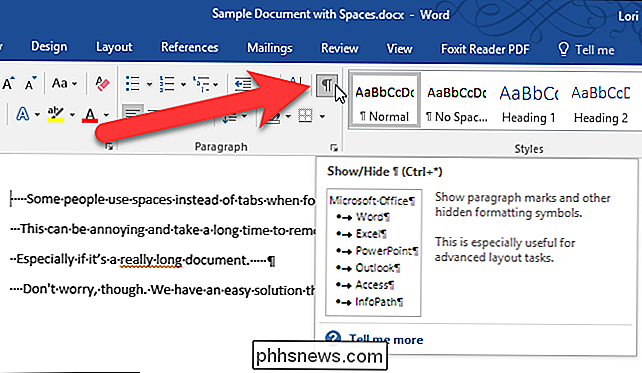
Velg linjene som inneholder mellomrom du vil slette og senter linjene ved å trykke Ctrl + E, eller klikk på senterknappen i avsnittet Avsnitt på startfanen. Legg merke til at mellomromene på linjene er nå borte.
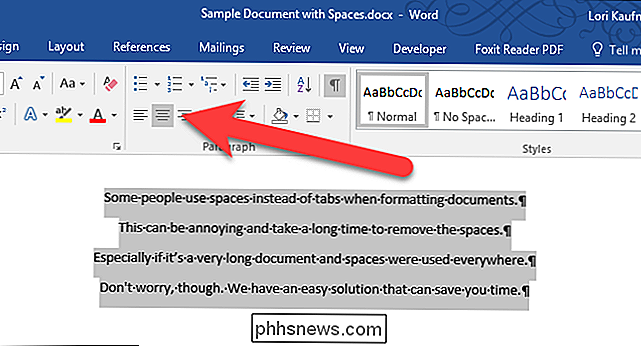
Nå kan du formatere linjene slik du vil uten de ekstra mellomrommene. Her forlot vi de valgte linjene, og nå er de lined opp pent til venstre.
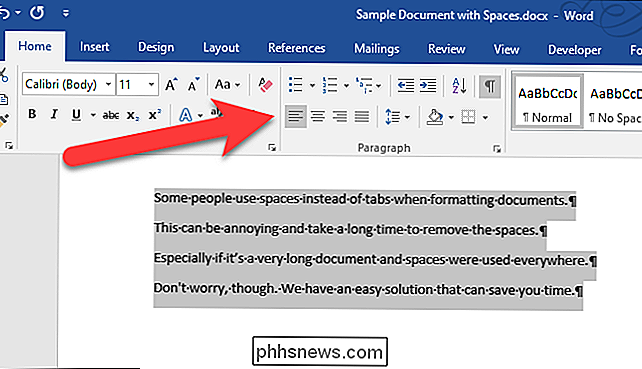
Du kan også slette ekstra mellomrom på linjer i .txt og .rtf-filer på denne måten. Bare åpne filene i Word og følg trinnene som er skissert i denne artikkelen.

Slik får du gratis filmutleier og andre belønninger fra Chromecast eller Google Home
Google har gjort en god jobb med å lage et navn for seg selv i maskinvarespillet, og jeg snakker ikke om Pixel-telefonene er her - jeg snakker om Chromecast og Google Home. Begge enhetene er nyttige, rimelige og blant de beste på hva de gjør. Som om det ikke var nok, kan du også få gratis schwag fra Google bare ved å eie en (eller flere) av disse produktene.

Slik slår du på ditt Nest når du forlater arbeidet med automatisk Pro
Nestet kan slå seg av mens du er på jobb, så det oppvarmer eller kjøler bare huset ditt når du er hjemme. Hvis det ikke gjetter når du kommer hjem riktig, kan du vente timer i et ubehagelig hus. Hvis du har en automatisk pro, kan bilen din fortelle Nest om å starte oppvarming så snart du forlater arbeidet.



